Thủ thuật Raspberry Pi
Hướng dẫn cài đặt Raspberry Pi Pifi DAC+ trên OSMC (Kodi)
Raspberry Pi đã từng có bài Hướng dẫn cài đặt Raspberry Pi Pifi DAC+ trên RuneAudio, hôm nay chúng tôi sẽ hướng dẫn các bạn cài đặt Raspberry Pi Pifi DAC+ trên hệ điều hành OSMC với nền tảng là nhân Kodi.
Về cơ bản, bạn có thể sử dụng Raspberry Pi Pifi DAC+ với OSMC hoặc OpenELEC đều được vì cả 2 hệ điều hành này đều sử dụng nhân Kodi. Trong bài viết này, chúng tôi hướng dẫn bạn cài đặt với OSMC, sử dụng nhân Kodi phiên bản 16.
BƯỚC 1: TẢI VÀ CÀI ĐẶT OSMC
Như những hướng dẫn khác, các bạn có thể tham khảo Hướng dẫn cài đặt hệ điều hành trên Raspberry Pi. Việc cài đặt khá nhanh và đơn giản vì dung lượng của nó chỉ khoảng vài trăm MB.
BƯỚC 2: CẤU HÌNH RASPBERRY PI PIFI DAC+
Sau khi cài đặt và khởi động Raspberry Pi, các bạn truy cập menu Hệ thống và chọn My OSMC
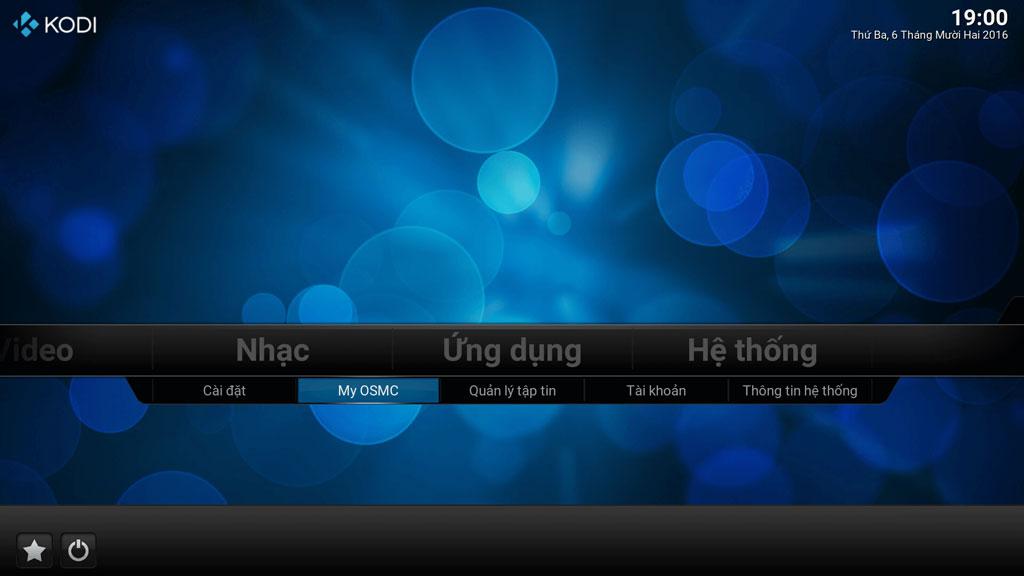
Sau đó, bạn tìm và mở menu Pi Config như hình dưới đây:
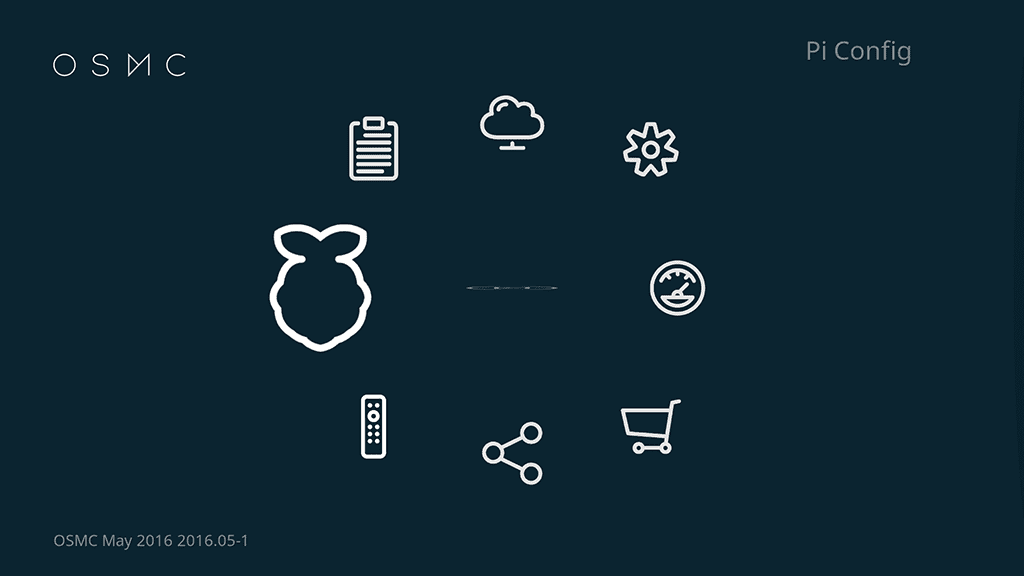
Ở cửa sổ Pi Config, bạn chuyển sang tab Hardware Support và lựa chọn SoundCard Overlay là hifiberry-dacplus-overlay như hình dưới đây và bấm OK để lưu lại:

Tiếp theo, bạn quay lại menu Hệ thống và lần này chọn Cài đặt, sau đó vào tiếp menu Hệ thống như dưới đây
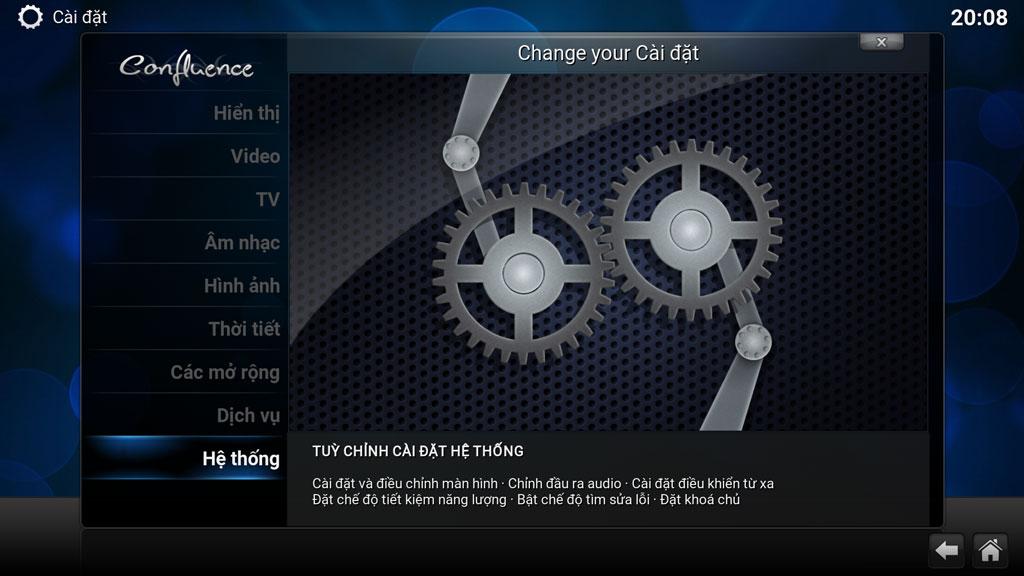
Tại đây, bạn chọn phần Đầu ra Audio và thay đổi Thiết bị đầu ra Audio sang ALSA: Default (snd_rpi_hifiberry_dacplus Analog)
Như vậy, bạn đã tiến hành cài đặt xong Raspberry Pi Pifi DAC+ trên hệ điều hành OSMC.
Chúc các bạn thành công.
